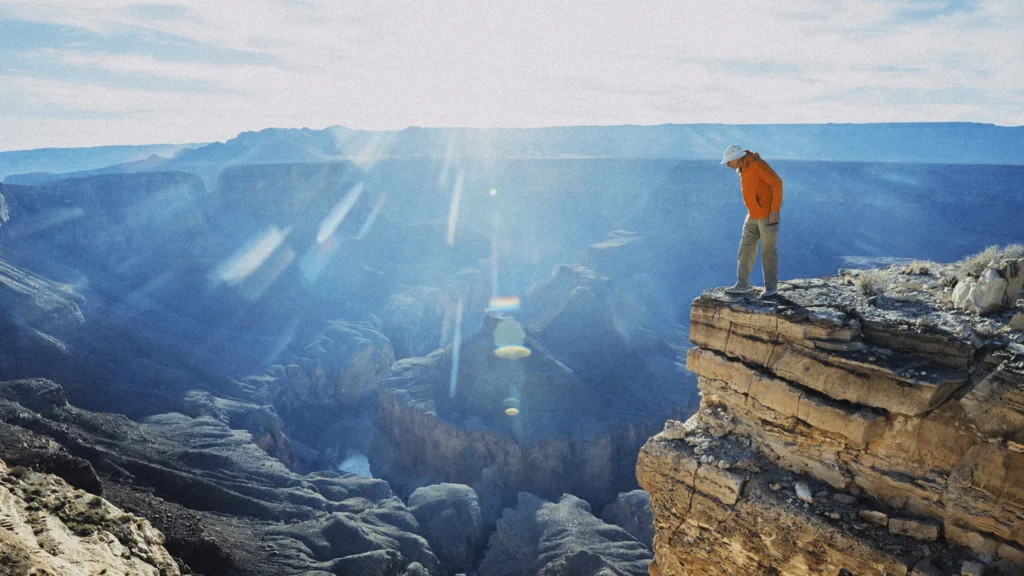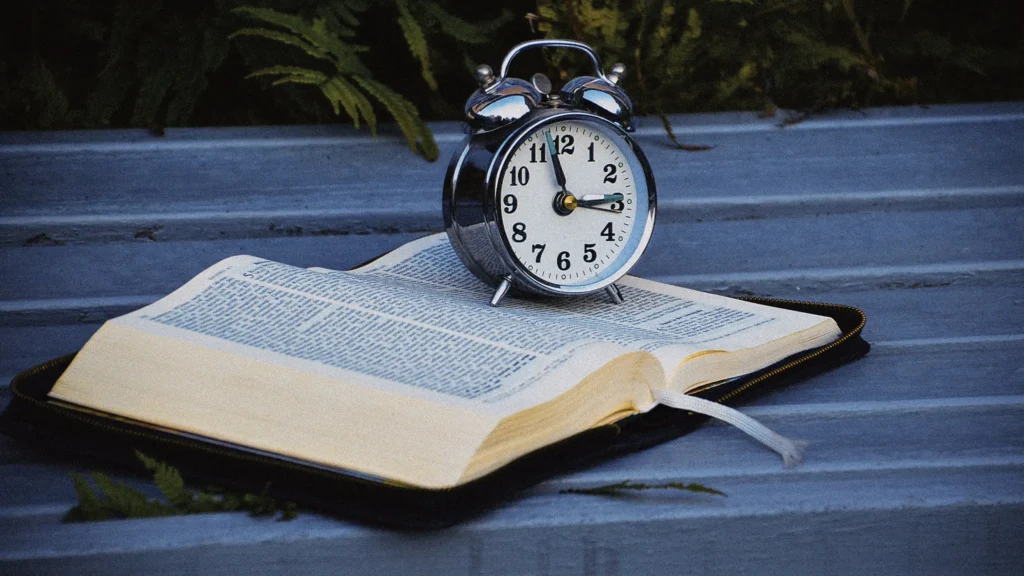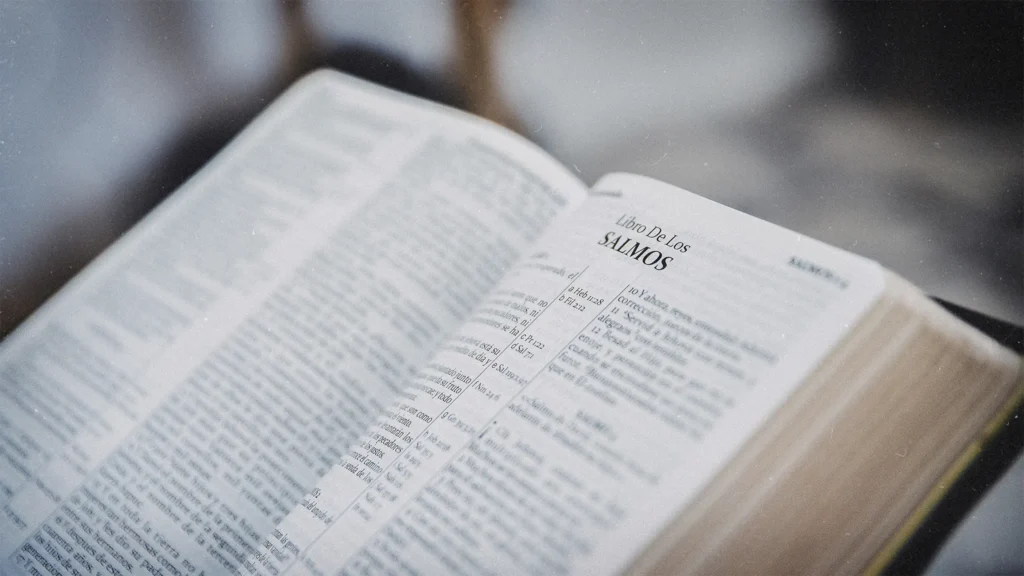[dropcap]S[/dropcap]oy padre de tres hijos que son totalmente parte de la generación digital. Se sienten tan cómodos con sus iPods como yo con un libro en papel, y solo han conocido un mundo donde casi todos llevamos teléfonos celulares en todo momento, donde Facebook es un rito de iniciación de los adolescentes, donde en cada hogar hay cinco, diez o veinte aparatos que pueden acceder al resto del mundo a través de internet. No obstante, conozco los peligros que acechan y tratan de atraparlos.
Quiero proteger a mis hijos en un mundo como este, pero quiero hacer más que eso. Quiero disciplinar a mis hijos para que vivan de manera virtuosa, que usen estas nuevas tecnologías para propósitos buenos y no malos. Creo que esta es una parte crucial de mi llamado como padre. Para abordar esta gran necesidad, he recopilado lo que llamo «Plan familia libre de pornografía». Es un plan diseñado para proteger a mis hijos de los peligros en línea a fin de entrenarlos para que usen adecuadamente sus aparatos y tecnologías.
Plan familia libre de pornografía
Un plan completo necesita dar cuenta de tres tipos de aparato:
- Aparatos fijos. Son los aparatos que siempre se usarán solo en casa. Aquí tenemos los computadores de escritorio en la oficina del hogar o los televisores y consolas de juego conectados a internet. Los padres pueden tener un significativo nivel de control sobre estos equipos.
- Aparatos móviles. Estos son los notebooks o portátiles, tabletas, teléfonos inteligentes y otros aparatos que se pueden usar en el hogar pero también sacar del hogar y usar en cualquier otro sitio. Los padres pueden tener un grado menor de control sobre estos aparatos.
- Aparatos de otras personas. Son los computadores que los niños pueden usar en el hogar de otras personas o las tabletas que otros niños pueden mostrar a sus amigos. Los padres no pueden tener ningún control sobre estos equipos.
En todo esto hay dos objetivos generales: impedir a quienes quieran hallar pornografía y proteger a quienes no quieran hallarla pero que de alguna forma pueden exponerse a ella, frustrar a los que quieran ver pornografía y resguardar a los que no quieran verla. Y si bien el plan está creado específicamente para combatir la pornografía, también ayudará a luchar contra otros peligros en línea.
El «Plan familia libre de pornografía» consta de cuatro pasos: planificar, preparar, reunirse, y monitorear.
Planificar
Quizá hayas escuchado el viejo refrán: el que falla en planificar, planifica para fallar. Esta máxima se aplica adecuadamente a lo que intentamos lograr aquí. Un plan exitoso necesitará hacerse cargo de todos los aparatos en tu hogar que combinen una conexión a internet y una pantalla. Así que a trabajar.
Paso 1: Inventario
Necesitas saber exactamente cuántos aparatos hay en tu hogar que se pueden conectar a internet. Para ello tendrás que hacer un inventario. Haz una lista de todos tus aparatos con acceso a internet: computadores de escritorio, notebooks, tabletas y teléfonos inteligentes. No olvides el Playstation 3, Xbox, televisores inteligentes, Apple TV, iPods, y tabletas para libros digitales. Incluso un aparato de lectura Kindle tiene capacidades básicas de navegación en internet. Una familia informó hace poco que luego de hacer esto ¡supieron que tenían 22 aparatos de los cuales hacerse cargo!
Paso 2: Presupuesto
Decide si tienes la capacidad de incluir un gasto mensual regular y recurrente en seguridad de internet. Donde solía costar dinero acceder a la pornografía, ahora suele costar dinero evitarla. Si bien hay opciones gratuitas disponibles, los mejores servicios tienen un costo asociado. Un presupuesto de 20-25 dólares al mes le permite a una familia aprovechar las opciones avanzadas.
Paso 3: Averiguar
Ahora que has hecho el inventario y sabes mejor de qué equipos necesita hacerse cargo tu plan, es momento de averiguar sobre las opciones disponibles para proteger a quienes los usan. Existen cuatro categorías generales de protección disponibles:
- Filtros. Los filtros detectan de manera proactiva y bloquean contenido cuestionable. (Por ejemplo, si tu hijo busca en internet «mujeres desnudas», el filtro bloquea la búsqueda; si tu hijo hace click por error en un enlace a un sitio web pornográfico, bloqueará el acceso a ese sitio).
- Rendición de cuentas. Los programas de rendición de cuentas rastrean los sitios web visitados desde distintos aparatos y luego preparan y envía informes regulares. (Por ejemplo, si tu hijo visita un sitio web pornográfico o hace una búsqueda de «mujeres desnudas», el programa lo detectará y lo incluirá en un informe que se te envía por correo electrónico).
- Control parental. El control parental bloquea ciertas funciones de equipos modernos. (Por ejemplo, impedir el uso del navegador de internet en una tableta; impedir el uso de Facebook en un teléfono).
- Comunicación. No podemos confiar en que la tecnología resuelva todos nuestros problemas, así que el plan también debe incluir comunicación, regular, deliberada y franca.
Puesto que ninguno de los anteriores ofrece protección total, el plan sabio debe usar alguna combinación de los cuatro. El «Plan familia libre de pornografía» usa las siguientes herramientas:
- OpenDNS. OpenDNS usa el filtro para bloquear automáticamente sitios web cuestionables para cada aparato conectado a la red de tu hogar. Se activa haciendo un pequeño cambio en los ajustes de tu router actual.
- Covenant Eyes. Covenant Eyes rastrea los sitios web visitados por tus computadores y aparatos móviles y envía informes regulares a tu correo. También ofrece filtros opcionales que se pueden configurar específicamente para cada miembro de tu familia.
- Controles parentales. Los controles parentales permiten a los padres desactivar ciertas funciones en los aparatos.
- Reuniones. La herramienta más indispensable es la comunicación regular, franca y deliberada entre padres e hijos.
Paso 4: Discutir
Antes de comenzar a implementar el plan, puede ser buena idea reunirse con tu familia para explicar lo que vas a hacer y lo que esperas lograr con ello. Vas a incomodar a tu familia y a poner reglas que los afectarán, así que puede ser prudente discutir estas cosas con ellos.
Prepararse
Comencemos a implementar ese plan. Esto requerirá un par de horas, así que aparta el tiempo, prepárate un café, ¡y manos a la obra!
Paso 1: Crear contraseñas
Contraseña maestra. En el primer lugar de la lista está crear tu contraseña maestra. Tu plan entero puede fallar si eliges una mala contraseña o no la proteges. Crea una buena (algo difícil de adivinar que combine letras y números) y asegúrate de guardarla en un lugar seguro si no tienes certeza de que la recordarás. Puede que también necesites crear una contraseña maestra de cuatro dígitos para aparatos móviles.
Contraseñas familiares. También necesitas crear una contraseña para cada persona en tu hogar. Crea contraseñas que les resulten fáciles de recordar, pero que a otros les resulte difícil adivinar. Cada hijo necesita saber su propia contraseña y solo su propia contraseña. Asegúrate de registrar estas contraseñas en un lugar seguro. Si tus hijos usan aparatos móviles, puede que también necesites crear contraseñas móviles para tus hijos, normalmente códigos de 4 dígitos. Una vez más, asegúrate de conocer estos códigos y asegúrate de guardarlos en un lugar seguro.
Paso 2: Regístrate y crea cuentas
Con tus contraseñas en su lugar, es momento de registrarse en los servicios que vas a usar.
OpenDNS. Comenzaremos registrándonos en OpenDNS.
- Visita OpenDNS (www.opendns.com) y busca su Parental Control Solution. OpenDNS Family Shield es un buen punto de partida (como alternativa, OpenDNS Home VIP es la solución avanzada opcional y cuesta USD19.95 al año).
- Créate una cuenta de usuario usando tu clave maestra.
- Mira las distintas opciones de filtrado e instala las que sean apropiadas para tu familia. Cualquier cosa que instales aquí se aplicará a cada aparato que acceda a internet a través de la red de tu hogar.
- Nota: sería mejor instalar el filtro para que bloquee más en lugar de menos, y relajarlo si encuentras que está bloqueando demasiados sitios.
Covenant Eyes. Ya te has registrado para los filtros; ahora es momento de registrarse para el programa de rendición de cuentas.
- Visita Covenant Eyes (www.covenanteyes.com) y crea una cuenta usando tu contraseña maestra.
- Agrega a cada miembro de tu familia como usuario y asígnales la contraseña que creaste para cada uno ellos.
- Registra a cada usuario para el monitoreo de su rendición de cuentas y pide que los informes te lleguen cada 3 a 7 días. Elige un nivel de rendición de cuentas apropiado para su edad y madurez.
- Si quieres tener un filtro específico para un usuario además del filtro general con OpenDNS, configura eso también. Elige un nivel de filtro apropiado para la edad y madurez de cada persona. También puede ser sensato desactivar el acceso a internet durante ciertos horarios (por ejemplo, desactivar todo el acceso a internet a tus hijos después de las 9 p. m. y antes de las 7 a. m.).
- Nota: es mejor instalar el filtro y la rendición de cuentas para que bloquee más y relajar los niveles de filtro solo cuando esté resultando engorroso.
Computadores. Ahora necesitas crear cuentas de usuario en cada uno de tus computadores y notebooks (y tabletas si permiten múltiples usuarios).
- Para cada computador en tu hogar necesitarás crear una cuenta para cada persona que lo use. Esto significa que si hay cinco personas en tu familia y cada una usa el computador familiar, necesitarás crear cinco cuentas: una para cada uno de ellos.
- Crea una cuenta para ti mismo usando tu contraseña maestra y asegúrate de tener privilegios de administrador.
- Luego crea una cuenta de usuario para cada miembro de la familia usando la contraseña que creaste para ellos; asegúrate de que no tengan privilegios de administrador.
Permíteme una advertencia: este paso puede resultar tedioso, especialmente si tienes varios computadores. ¡No te rindas!
Paso 3: Instalación de software
Ahora que hemos creado nuestras cuentas, podemos instalar y activar OpenDNS y Covenant Eyes.
Instala OpenDNS en tu router. Open DNS se activa con un simple cambio en el router de tu hogar y se maneja a través de una interfaz en línea en www.opendns.com. Tendrás que ir a OpenDNS para aprender a cambiar los ajustes apropiados. En cuanto hagas esto, tu filtro estará activado. Solo con eso ya estás comenzando a proteger a tu familia.
Instala Covenant Eyes en cada notebook y computador de escritorio en tu hogar. Visita www.covenanteyes.com, inicia sesión en tu cuenta, descarga el programa apropiado e instálalo. Inicia sesión en cada computador y asegúrate de que el programa Covenant Eyes esté funcionando apropiadamente (busca el ícono «ojo abierto»).
Aparatos móviles. Si has decidido permitir acceso al navegador en tus aparatos móviles, instala el navegador Covenant Eyes en tales aparatos (normalmente visitando una tienda de aplicaciones y descargándola). Nota: si deseas tener Covenant Eyes en tus aparatos móviles, también vas a necesitar usar controles parentales (ver a continuación) para bloquear acceso a cualquier otro navegador en tales aparatos.
Consolas de juego. Elimina el acceso al navegador de internet en todas las consolas de juego. Además considera eliminar el acceso a YouTube, Netflix y otros sitios de video.
Otros aparatos. Vuelve a tu inventario y ve de qué otros aparatos necesitas encargarte. Tu plan solo será tan fuerte como su punto más débil.
Paso 4: Aplica controles parentales
Instala controles parentales en todos los aparatos móviles. Para que esto sea efectivo en los aparatos de tus hijos, necesitarás fijar una contraseña de control parental y usar esta contraseña para asegurarte de que solo tú tienes acceso a los controles parentales. Estos son los ajustes que yo recomiendo para los aparatos que usan los niños:
- Asegúrate de que los equipos se bloqueen cuando se dejan de usar.
- Desactiva la navegación en internet. Si tus hijos necesitan navegar en la red, instala el navegador Covenant Eyes y usa los controles parentales para bloquear el acceso a todos los demás navegadores.
- Desactiva la capacidad de instalar nuevas aplicaciones sin ingresar tu contraseña.
- Desactiva la capacidad de cambiar su propia contraseña o información de la cuenta.
- Considera desinstalar Facebook, Twitter y otras aplicaciones de redes sociales (porque estas aplicaciones suelen tener un navegador incorporado que les permitirá visitar sitios web eludiendo cualquier programa de rendición de cuentas).
- Considera desactivar el acceso a la cámara si te preocupa que tus hijos puedan usarla inadecuadamente. Ten especial precaución con aplicaciones que combinan redes sociales con una cámara (Snapchat, Instagram, etc).
¡Felicitaciones! Has terminado. Ya sabes qué aparatos hay en tu hogar, y te has hecho cargo de cada uno instalando filtros y programas de rendición de cuentas. Solo hay un problema: ¡todos en tu familia están molestos contigo! Así que ahora es el momento para esa reunión familiar.
Reunirse
Tendemos a creer que los problemas causados por la tecnología se pueden resolver con más tecnología. Sin embargo, algo que es más fuerte, mejor, y más duradero incluso que la mejor tecnología, es el carácter. La reunión familiar es donde discutes y enfatizas la importancia y el crecimiento del carácter.
Sugiero que tengan una reunión familiar general ocasional para discutir el sistema, y reuniones personales regulares con tus hijos para hacerles preguntas específicas y pedirles comentarios específicos.
Paso 1: La reunión familiar
El contenido mismo de la reunión familiar dependerá en cierta medida de la edad de tus hijos. Estas son algunas ideas sobre puntos a tratar:
- Preocupación. Debido a tu preocupación por su bienestar, has tomado medidas para protegerlos mientras usan internet. Explica que no ves a tus hijos como delincuentes o adictos a la pornografía, pero sí deseas protegerlos de los peligros en línea. Dependiendo de la edad de tus hijos, este puede ser un buen momento para explicarles que hay tantas personas que luchan con la pornografía que ellos pueden suponer que algún día también enfrentarán esa tentación.
- Privacidad. Tus hijos —y especialmente los pequeños— no deberían esperar tener privacidad cuando usan sus aparatos. Deberían saber que tú tendrás libertad para revisar sus equipos sin el permiso de ellos y que sus acciones en línea van a generar informes que pretendes monitorear. Esto lo haces con el fin de amarlos y protegerlos.
- Contraseñas. Todos necesitan conocer la importancia de las contraseñas y que esperas que protejan las suyas. No pueden compartir sus contraseñas con sus hermanos ni con sus amigos.
- Preparación. Tienes que hablarles a tus hijos acerca de la seguridad en internet fuera del hogar. Diles qué hacer si acceden a aparatos en el hogar de otras personas. Explícales lo que deberían hacer si alguien les muestra pornografía o algún otro material inadecuado.
- Mamá y papá. Si ustedes han decidido ceñirse a los mismos estándares —usar filtros y programa de rendición de cuentas (¡yo lo recomiendo!)—, este es un buen momento para explicárselo a los niños.
Paso 2: Reuniones personales
Los padres y sus hijos se beneficiarán enormemente al tener conversaciones regulares acerca de los peligros y preocupaciones en línea. Las conversaciones variarán en gran medida dependiendo de la edad y nivel de madurez del niño. Estas son algunas preguntas que puedes considerar preguntar:
- ¿Puedes acceder a todo lo que necesitas en internet?
- ¿Te sientes tentado a buscar en línea cosas que sabes que no deberías buscar?
- ¿Sabes si tus amigos están mirando pornografía y hablando de ella?
- ¿Has mirado pornografía desde la última vez que nos reunimos?
Confío en que te has preparado para cierta oposición y cierta frustración, especialmente al comienzo. Probablemente tus hijos encontrarán que no pueden acceder a ciertos sitios o que necesitan ingresar contraseñas donde antes no lo necesitaban. Puede que tu cónyuge no pueda acceder a ciertos sitios que quería. Persevera, y aborda cada asunto que surja.
Monitorear
El plan está implementado, y ahora tu familia se beneficia de cierto nivel de protección. Pero este no es un plan que puedas implementar y simplemente dejar que siga su curso. Requiere monitoreo y mantenimiento.
- Informes de Covenant Eyes. Covenant Eyes te enviará informes regulares. No esperes que estos informes sean tan útiles como esperas. Necesitarás tomarte algún tiempo —dos o tres minutos— para mirar cuidadosamente el informe en busca de cualquier cosa que parezca incorrecta. Conversa con cualquiera de tus hijos cuyo informe muestre una bandera roja.
- Informes de OpenDNS. OpenDNS también reúne informes, incluyendo páginas y búsquedas que ha bloqueado. Si bien no sabrás quién es el responsable de estos bloqueos, harías bien en mantenerlos vigilados, para buscar patrones, etc.
- Ajustes. A medida que tus hijos crecen, puede que descubras que necesitas ajustar sus privilegios. Puede que también a medida que crecen enfrenten mayores tentaciones que requerirán menos privilegios. Tienes que estar dispuesto a hacer ajustes según la necesidad.
- Mantenimiento. Covenant Eyes actualiza su programa regularmente. Cuando lo hacen, necesitarás instalar las nuevas actualizaciones.
Conclusión
Este es el «Plan familia libre de pornografía». Se necesitan un par de horas de arduo trabajo para establecerlo, pero es un tiempo bien invertido. Aun entonces, este plan no es a prueba de tontos —ningún plan es totalmente a prueba de tontos. Habrá formas de evadirlo para quienes se empeñen en hallar tales formas. Covenant Eyes ocasionalmente bloqueará algo inofensivo; OpenDNS a veces no filtrará algo que obviamente debe ser filtrado. No obstante, el plan será suficiente para la mayoría de las familias en la mayoría de las circunstancias. Estás bien encaminado para entrenar y proteger a tus hijos.
Este artículo fue publicado originalmente en inglés en Challies.com.